L'ISO RHEL 8 può essere trasferito sull'unità flash USB utilizzando il ddrescue comando creando quindi un'unità flash USB RHEL 8 avviabile.
In questo tutorial imparerai:
- Come creare un'unità flash USB RHEL 8 avviabile.
- Come accedere al menu di avvio.
- Come accedere a BIOS/UEFI.

Requisiti e convenzioni software utilizzati
| Categoria | Requisiti, convenzioni o versione del software utilizzata |
|---|---|
| Sistema | Red Hat Enterprise Linux 8 |
| Software | ddsalvataggio |
| Altro | Accesso privilegiato al tuo sistema Linux come root o tramite sudo comando. |
| Convenzioni | # – richiede che i comandi linux dati vengano eseguiti con i privilegi di root direttamente come utente root o usando sudo comando$ – richiede che i comandi linux dati vengano eseguiti come un normale utente non privilegiato |
Come installare RHEL 8 da USB istruzioni passo passo
- Ottieni l'immagine ISO di Red Hat Enterprise Linux 8. Accedi al tuo portale clienti Redhat e scarica l'ultima immagine ISO di RHEL 8. Esempio:
$ ls rhel-server-8.0-x86_64-dvd.iso
- Installa
ddrescuestrumento da riga di comando che verrà utilizzato nel passaggio successivo per creare l'unità flash USB RHEL 8 avviabile:REDHAT/CENTOS # yum install ddrescue DEBIAN/UBUNTU # aptitude install gddrescue
- Usa
fdisk -lcomando per individuare il nome del dispositivo a blocchi dell'unità flash USB. Esempio di output:# fdisk -l Disk /dev/sdb: 14.4 GiB, 15500673024 bytes, 30274752 sectors Units: sectors of 1 * 512 = 512 bytes
AVVISO
Il nome del dispositivo a blocchi dell'unità flash USB potrebbe essere diverso. Assicurati di avere un dispositivo di blocco corretto per evitare incidenti come la sovrascrittura del sistema o dei dati esistenti. - Crea un'unità flash RHEL 8 avviabile. Usa il
ddrescuecomando per trasferirerhel-server-8.0-x86_64-dvd.isosull'unità flash USB/dev/sdX. Modifica il comando seguente con il percorso dell'immagine ISO, il nome e il dispositivo di blocco corretti. Non è richiesta alcuna formattazione precedente dell'unità flash USB:# ddrescue rhel-server-8.0-x86_64-dvd.iso /dev/sdX --force -D
- Inserisci l'unità flash USB avviabile RHEL 8 nel tuo computer e accedi al menu di avvio.
Per avviare l'avvio USB, spegnere il PC e inserire l'unità flash USB avviabile nel computer. Si consiglia di rimuovere tutti gli altri dispositivi USB (ad es. schede di memoria, stampanti). Dopodiché, ACCENDI il tuo computer. Se imposti correttamente il tuo BIOS/UEFI, il tuo PC avvierà la sequenza di avvio dal supporto USB esterno per installare RHEL 8 da USB.
Accedi al menu di avvio
Per accedere al menu di avvio sul tuo computer dovrai premere diversi tasti (o combinazioni di tasti) a seconda del tipo di computer. Ecco l'elenco dei possibili tasti che potresti dover premere a seconda del tuo PC:
Combinazioni di tasti per accedere al menu di avvio Dispositivo Combinazione di tasti Comment Acer Esc,F12oF9F12chiave molto probabilmenteAsus F8oEscCompaq EscoF9Dell F12eMachine F12Fujitsu F12HP EscoF9Lenovo F8,F10oF12Altre possibilità: NovooFn + F11Samsung EscoF2oF12Per gli ultrabook Samsung disabilita l'opzione di avvio rapido nel BIOS/UEFI. Vedi la prossima sezione. VAIO Esc,F10oF11Altre possibilità: AssistpulsanteToshiba F12Accedi al BIOS/UEFI
Per accedere a BIOS/UEFI sul tuo computer dovrai anche premere diversi tasti (o combinazioni di tasti) a seconda del tipo di computer. Ecco l'elenco dei possibili tasti che potresti dover premere a seconda del tuo PC:
Combinazioni di tasti per l'accesso a BIOS/UEFI Dispositivo Combinazione di tasti Comment Acer DeloF2F2chiave molto probabilmenteAsus DeleteoDelCompaq F10Dell F2eMachine TaboDelFujitsu F2HP Esc,F10,F11Altre possibilità:su Pavilion – F1Lenovo F1oF2Altre possibilità:piccolo pulsante accanto al pulsante di accensione (se laptop) Samsung F2Per gli ultrabook Samsung potrebbe essere F10VAIO F1,F2,F3Altre possibilità: AssistpulsanteToshiba F1,F2,F12oEsc - Seleziona
Install Red Hat Enterprise Linux 8dal menu di avvio e continuare con l'installazione di RHEL 8 come di consueto.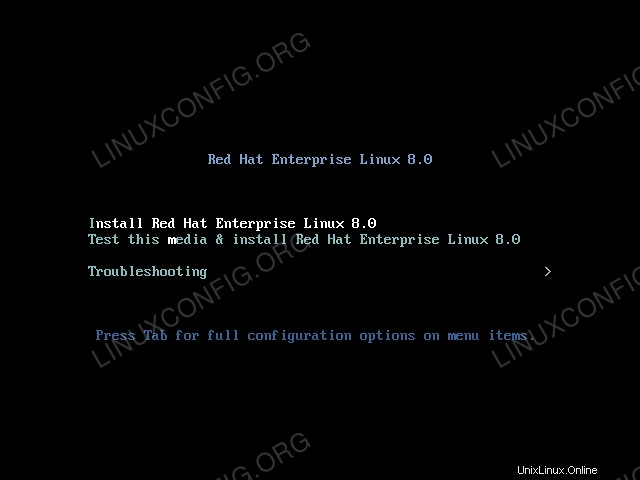 Menu di avvio di Red Hat Enterprise Linux 8.
Menu di avvio di Red Hat Enterprise Linux 8.